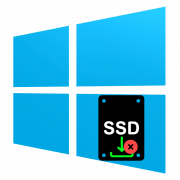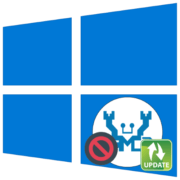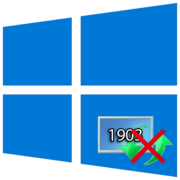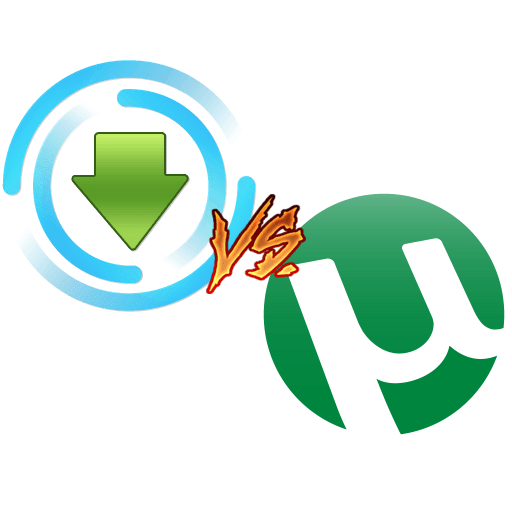Содержание:
- Способ 1: Добавление программы в исключения антивируса
- Способ 2: Добавление в исключения «Защитника Windows»
- Способ 3: Запуск установщика от имени администратора
- Способ 4: Отключение контроля учетных записей
- Способ 5: Обновление .NET Framework
- Способ 6: Удаление предыдущей версии MediaGet
- Вопросы и ответы: 0
Способ 1: Добавление программы в исключения антивируса
Самая частая причина блокировки установки MediaGet на компьютер с Windows 10 — блокировка установленным антивирусом, если такой присутствует на компьютере. Дело в том, что подобная защита ошибочно определяет установщик как угрозу, что влечет за собой завершение любых связанных с ним процессов. Если вы сомневаетесь в безопасности MediaGet, перед решением ситуации можете прочитать статью от разработчиков, в которой максимально детально раскрыта эта тема с результатами сканирования через VirusTotal.
Если вы ознакомились с материалом и решили, что использование данного торрент-клиента на вашем компьютере будет безопасным, его можно добавить в исключения используемого стороннего антивируса. Для этого открываются его настройки в соответствующем разделе, а затем выбирается исполняемый файл установщика. Более детально об этом читайте в другом материале на нашем сайте по ссылке ниже.
Подробнее: Добавление программы в исключения антивируса

В случае успеха этого метода дополнительно рекомендуется провернуть ту же самую операцию, но уже с целой папкой программы, чтобы ее выполнение тоже не было заблокировано. Алгоритм действий вам уже будет известен, поэтому с этой операцией не должно возникнуть никаких проблем.
Способ 2: Добавление в исключения «Защитника Windows»
Отдельно рассмотрим метод для тех пользователей, кто не установил дополнительный антивирус, а использует стандартный «Защитник Windows». С ним проблемы возникают реже, однако не исключено, что он тоже мог заблокировать выполнение инсталляции. Добавить MediaGet в исключения для этого средства защиты можно следующим образом:
- Откройте «Пуск» и нажмите по значку с шестеренкой, чтобы перейти в «Параметры».
- Прокрутите разделы и выберите «Обновление и безопасность».
- В следующем окне переключитесь в категорию «Безопасность Windows», затем воспользуйтесь кнопкой «Открыть службу «Безопасность Windows»».
- В ней вас интересует область защиты «Защита от вирусов и угроз», по названию которой нужно кликнуть ЛКМ, чтобы открыть следующее окно.
- Найдите блок «Параметры защиты от вирусов и других угроз», затем кликните по ссылке «Управление настройками».
- В «Исключениях» необходимо найти ссылку «Добавление или удаление исключений», чтобы перейти у же конечному окну с нужной настройкой.
- Используйте кнопку «Добавить исключение».
- Из появившегося меню можно выбрать «Файл», чтобы открыть «Проводник» для дальнейшего поиска EXE-объекта, используемого для установки MediaGet.
- Отыщите его и дважды кликните по нему ЛКМ, чтобы подтвердить добавление в исключения.
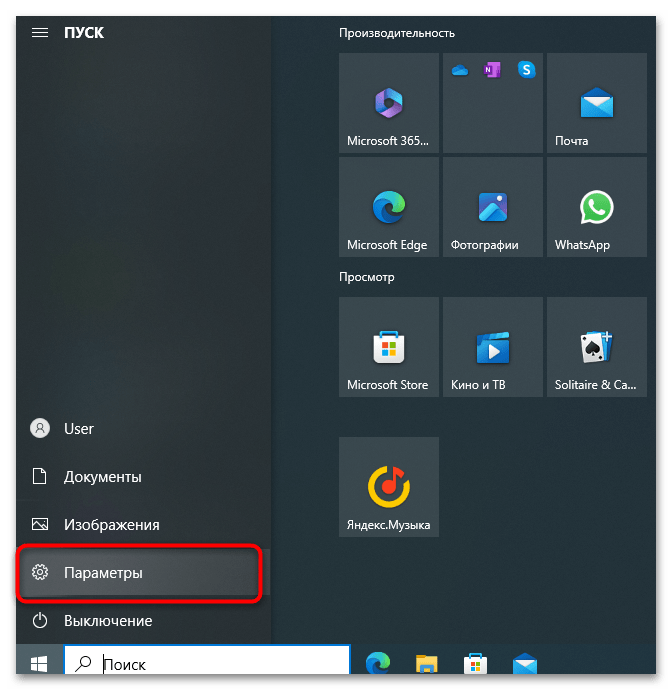
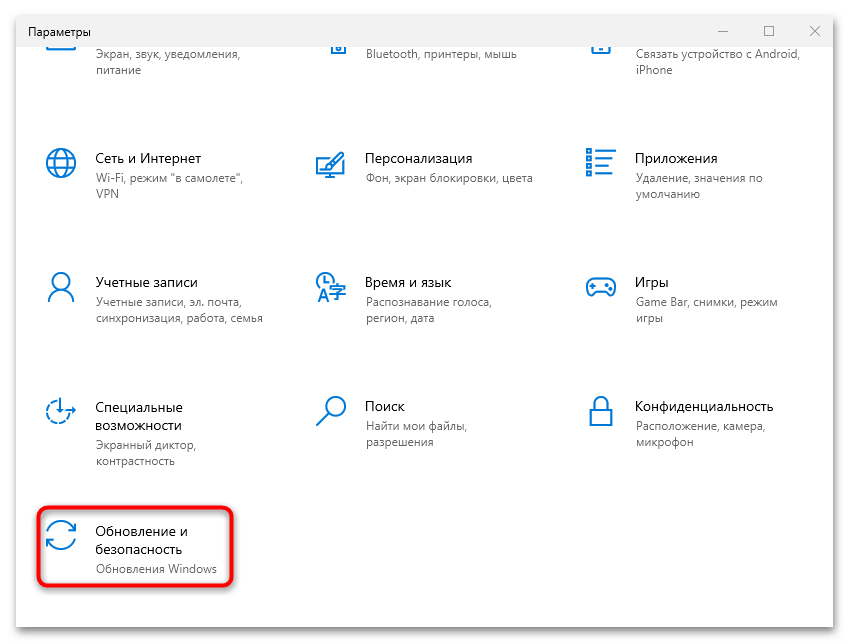
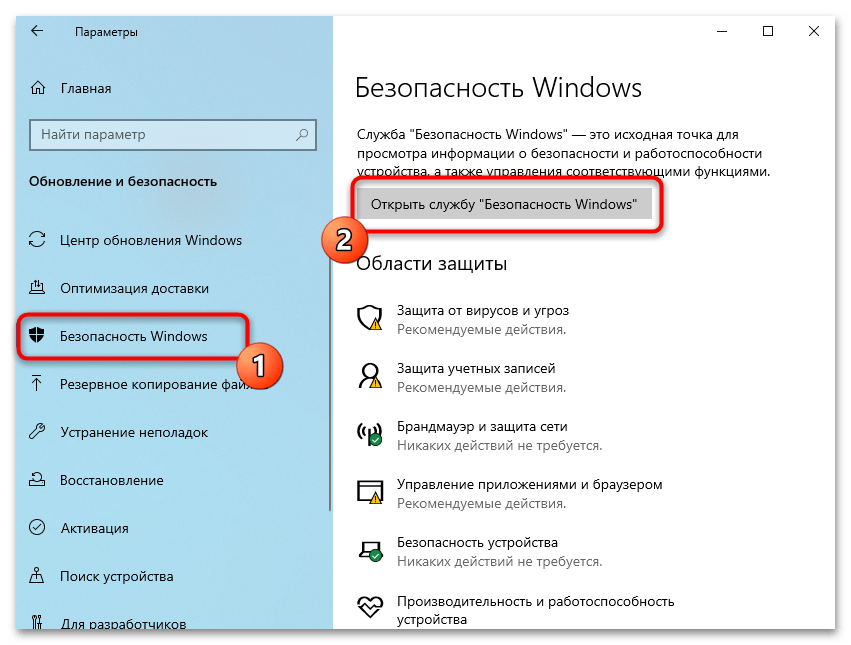
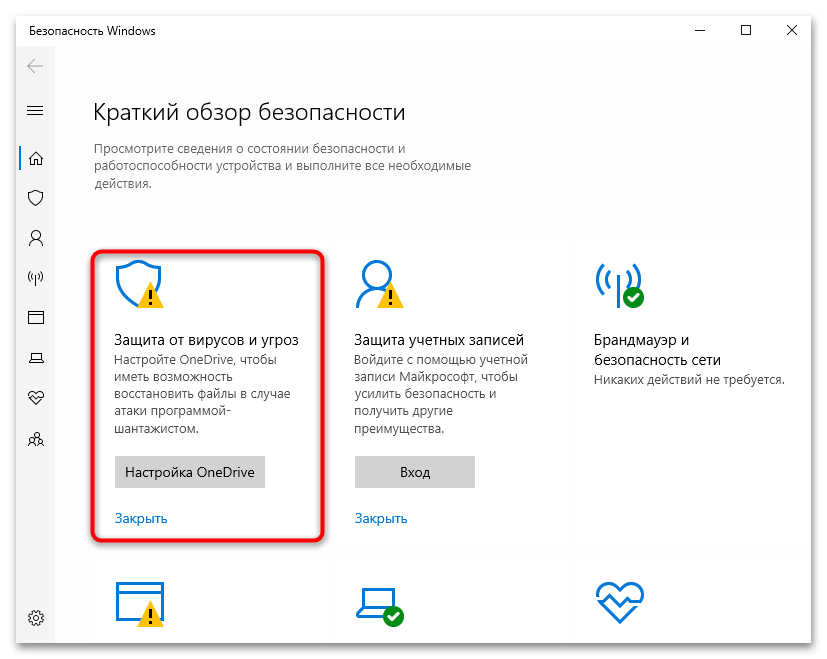
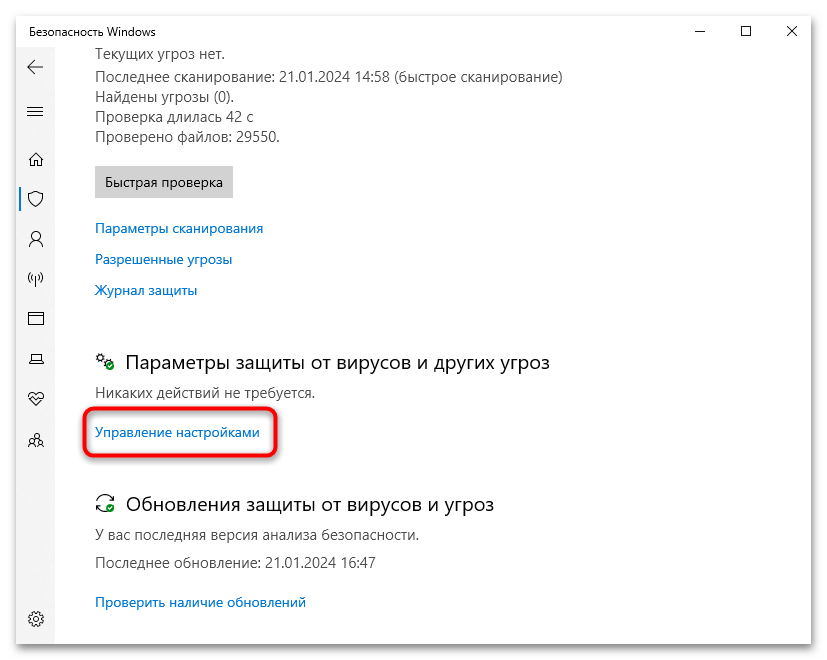
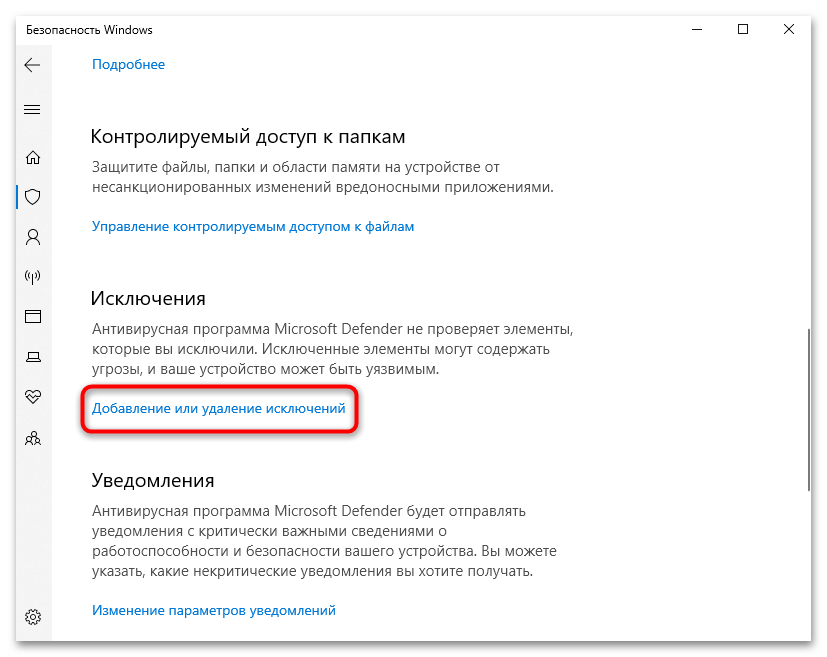
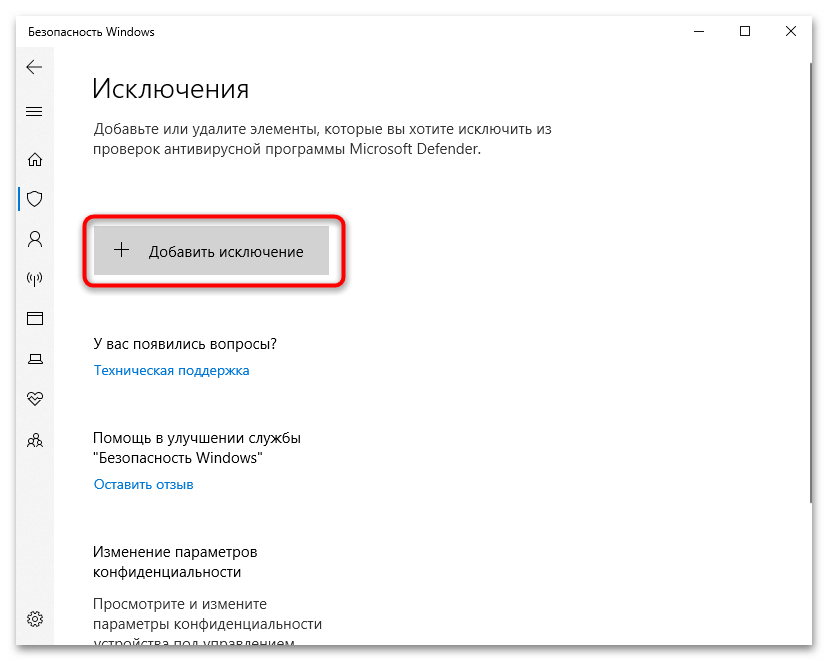
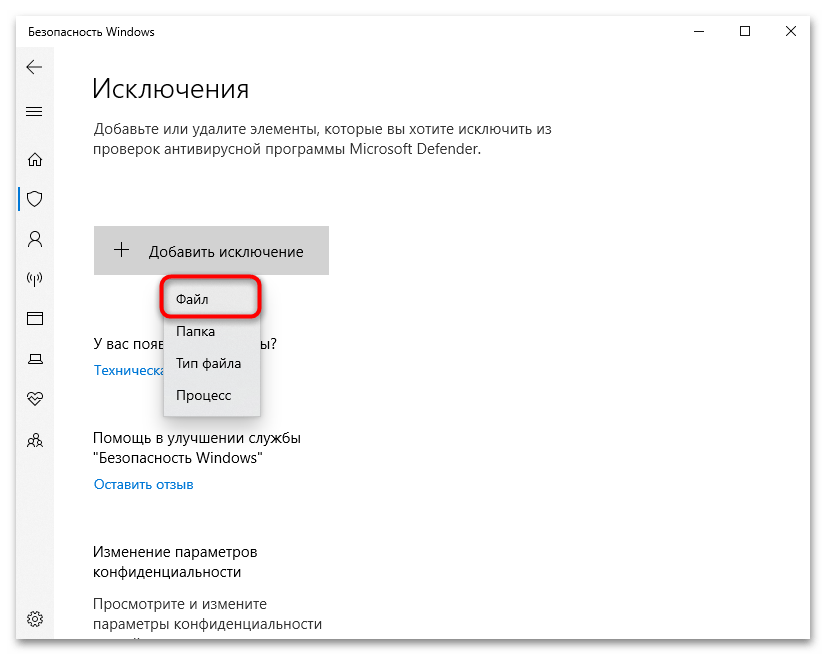
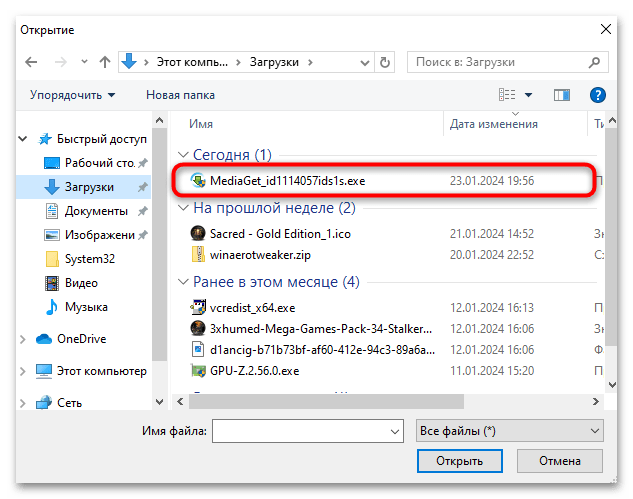
В упомянутом выше списке вы еще видите пункт «Папка». Можете использовать его в тех случаях, когда добавление в исключения окажется успешным и торрент-клиент будет установлен. Нужно будет выбрать всю его папку и тоже добавить в исключения, чтобы избежать дальнейших проблем с запуском и скачиванием файлов.
Способ 3: Запуск установщика от имени администратора
В некоторых случаях проблемы с установкой MediaGet могут быть связаны с недостаточным количеством прав у текущего пользователя. Если это действительно так, почти всегда проблема решается запуском установщика от имени администратора. Для этого необходимо кликнуть по полученному исполняемому файлу правой кнопкой мыши и из контекстного меню выбрать пункт с соответствующим названием. Если появится окно установщика, следуйте инструкциям в нем, чтобы завершить этот процесс и провести тестовый запуск торрент-клиента.
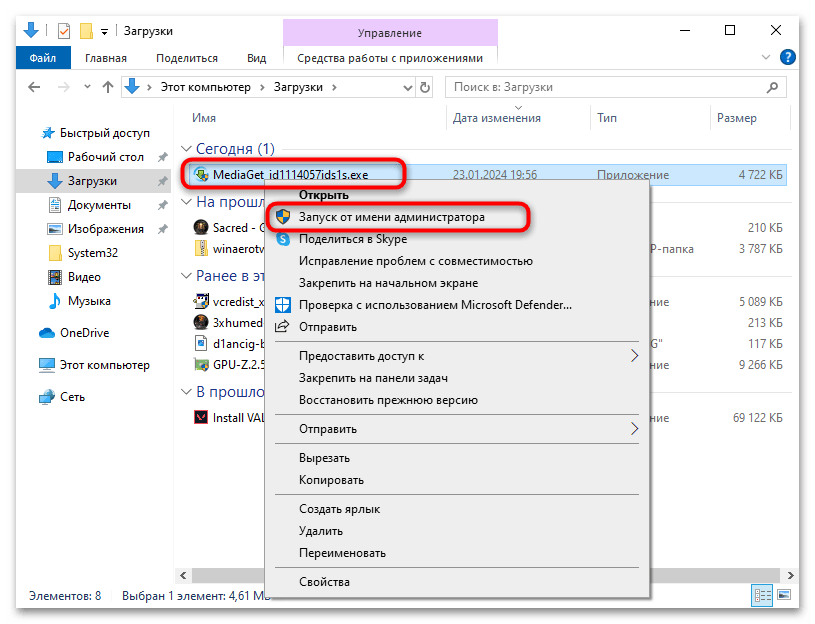
Способ 4: Отключение контроля учетных записей
Еще одна возможная причина — наличие включенного контроля учетных записей. По умолчанию он предназначен для уведомления пользователей о попытке внести изменения в ОС, однако и может блокировать некоторые из них. Для решения ситуации пользователю требуется отключить контроль учетных записей, что проще всего сделать следующим образом:
- Откройте «Пуск», отыщите «Панель управления» и запустите приложение.
- В нем выберите раздел «Центр безопасности и обслуживания».
- Слева нажмите по ссылке «Изменение параметров контроля учетных записей».
- Перетащите ползунок в самый низ, чтобы он находился в значении «Никогда не уведомлять». После этого обязательно нажмите «ОК», чтобы сохранить изменения.

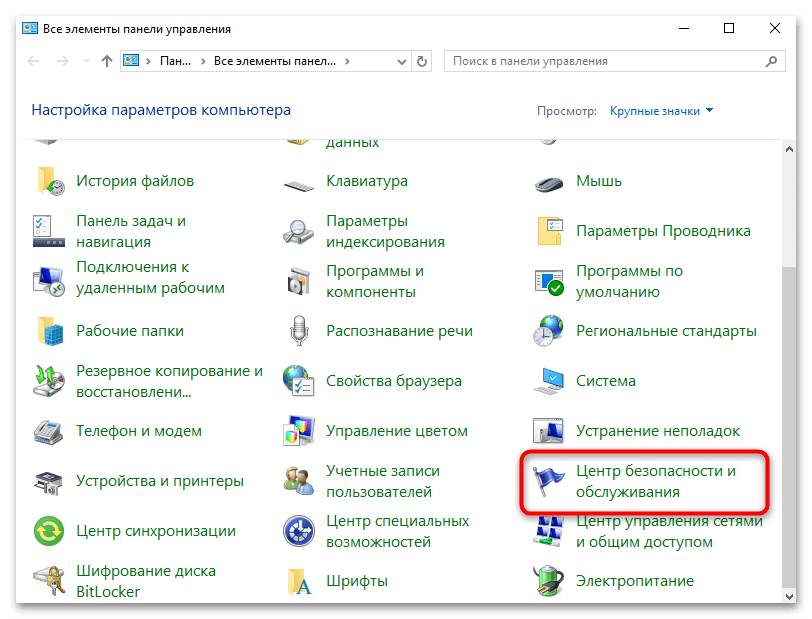
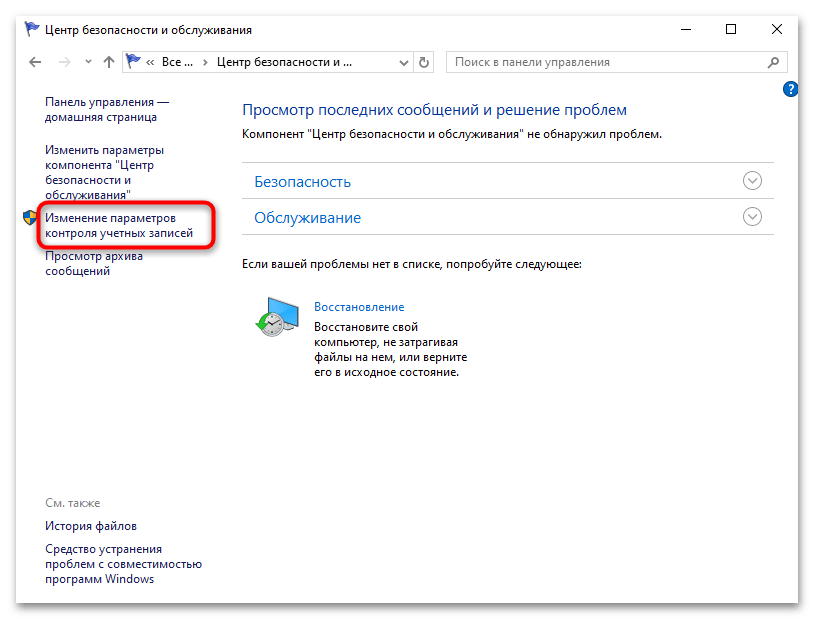
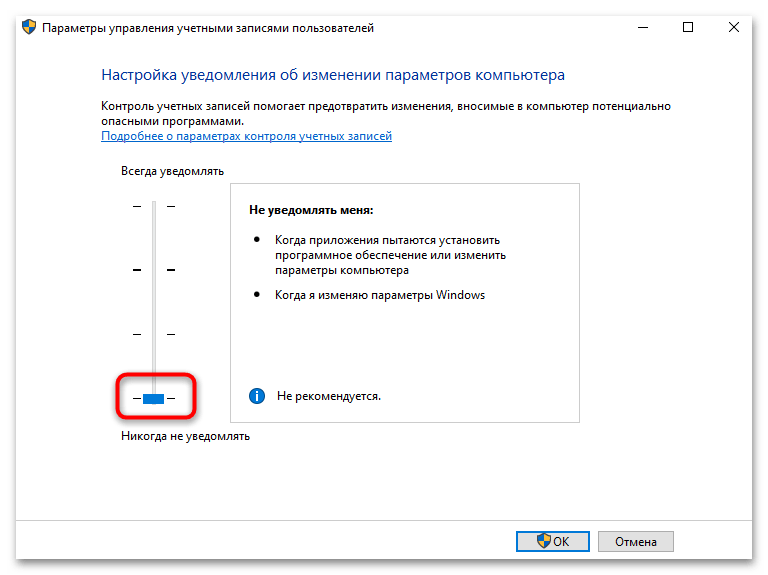
Способ 5: Обновление .NET Framework
Необходимость в обновлении компонента .NET Framework как раз может быть связана с тем, что в Windows 10 не запускаются разные программы и их установщики. Случается такое редко и в большинстве случаев является причиной сбоев или использования нелицензионной версии ОС, которая автоматически не загрузила нужные файлы обновлений. Мы рекомендуем воспользоваться статьей по ссылке ниже. В ней максимально детально рассказывается как о .NET Framework, так и о доступных методах установки апдейтов.
Подробнее: Как обновить .NET Framework

Способ 6: Удаление предыдущей версии MediaGet
Метод, который остался напоследок, относится исключительно к тем пользователям, кто ранее уже устанавливал на компьютер MediaGet, а затем удалил, или первая инсталляция завершилась ошибкой. В итоге на ПК могли остаться связанные файлы, которые не могут быть удалены и заменены при повторной установке торрент-клиента. Их придется проверить вручную или при помощи специализированного программного обеспечения. Все ненужные компоненты подлежат удалению, включая пустые папки и записи реестра. После этого уже можно будет проводить повторную установку MediaGet.
Читайте также: Методы удаления удаленных программ в Windows 10
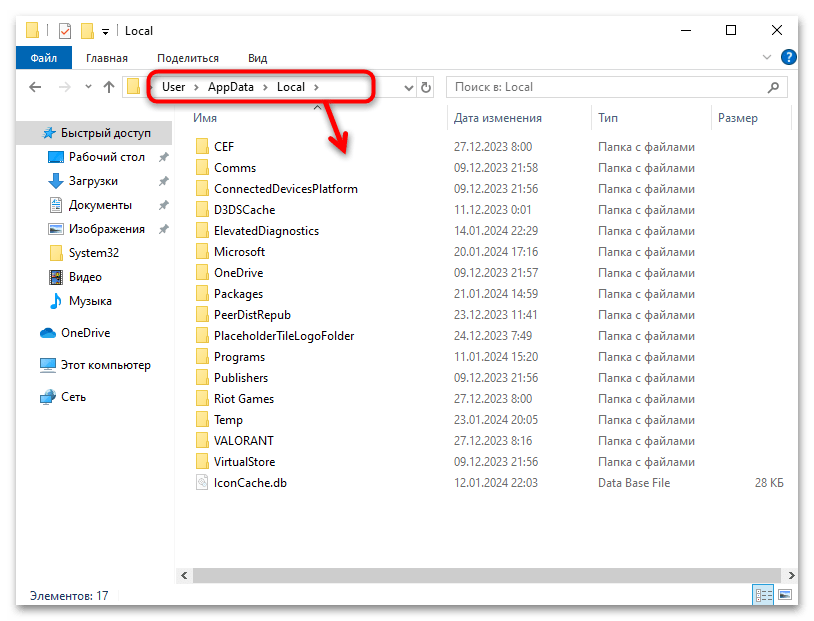
 Наш Telegram каналТолько полезная информация
Наш Telegram каналТолько полезная информация
 Подключение сетевого диска в Windows 10
Подключение сетевого диска в Windows 10
 Устранение ошибки 0x8007007b во время активации Windows 10
Устранение ошибки 0x8007007b во время активации Windows 10
 Устранение проблем с микрофоном в наушниках на Windows 10
Устранение проблем с микрофоном в наушниках на Windows 10
 Решение проблем с зависанием Windows 10 на логотипе во время установки
Решение проблем с зависанием Windows 10 на логотипе во время установки
 Исправление ошибки 0х00f4244 при включении камеры в Windows 10
Исправление ошибки 0х00f4244 при включении камеры в Windows 10
 Методы уменьшения яркости экрана на Windows 10
Методы уменьшения яркости экрана на Windows 10
 Методы исправления ошибки «WHEA UNCORRECTABLE ERROR» в Windows 10
Методы исправления ошибки «WHEA UNCORRECTABLE ERROR» в Windows 10
 Изменение цвета панели задач в Windows 10
Изменение цвета панели задач в Windows 10
 Устранение проблем с изменением разрешения экрана на Windows 10
Устранение проблем с изменением разрешения экрана на Windows 10
 Руководство по синхронизации настроек в Windows 10
Руководство по синхронизации настроек в Windows 10
 Исправление ошибки «DNS-сервер не отвечает» в Windows 10
Исправление ошибки «DNS-сервер не отвечает» в Windows 10
 Подключение сетевого принтера в Windows 10
Подключение сетевого принтера в Windows 10
 Запускаем старые игры на Windows 10
Запускаем старые игры на Windows 10
 Варианты восстановления Windows 10 при загрузке
Варианты восстановления Windows 10 при загрузке
 Конвертируем диски GPT в MBR при установке Windows 10
Конвертируем диски GPT в MBR при установке Windows 10
 Узнаем температуру видеокарты в Windows 10
Узнаем температуру видеокарты в Windows 10
 Причины, по которым Windows 10 не активируется
Причины, по которым Windows 10 не активируется
 Проверка лицензии в Windows 10
Проверка лицензии в Windows 10
 Исправляем ошибку 10016 в журнале событий Windows 10
Исправляем ошибку 10016 в журнале событий Windows 10
 Как сделать красивый рабочий стол в Windows 10
Как сделать красивый рабочий стол в Windows 10 lumpics.ru
lumpics.ru